أفضل 6 عوامل لزيادة معدل الإطارات في الثانية للفيديو في عام 2025 [عبر الإنترنت/سطح المكتب]
كلما ارتفع معدل الإطارات في الثانية (FPS) زادت سلاسة الفيديو وتفاعليته. سواء كنت لاعبًا أو منشئ محتوى، قد يكون انخفاض معدل الإطارات في الثانية (FPS) أمرًا مزعجًا. لكن الخبر السار هو أنه باستخدام مُحسِّن الإطارات المناسب، يمكنك زيادة معدل إطارات الفيديو فورًا دون الحاجة إلى شراء أجهزة باهظة الثمن. لذلك، يستكشف هذا المنشور أفضل 6 مُحسِّنات لمعدل الإطارات في الثانية (FPS)، بما في ذلك أدوات عبر الإنترنت وسطح المكتب، للاستمتاع بتجربة بصرية سلسة تستحقها.
قائمة الدليل
ما هو مُحسِّن معدل الإطارات في الثانية للفيديو؟ أفضل 5 أدوات لزيادة معدل الإطارات في الثانية (FPS) في ألعاب الفيديو عبر الإنترنت [مراجعة + خطوات] زيادة معدل إطارات الفيديو باستخدام برامج سطح المكتبما هو مُحسِّن معدل الإطارات في الثانية للفيديو؟
مُحسِّن معدل الإطارات في الثانية للفيديو هو أداة تُستخدم لتحسين سلاسة الفيديو من خلال زيادة معدل الإطارات. يعمل هذا المُحسِّن عن طريق إضافة إطارات إضافية بين الإطارات الأصلية، عادةً باستخدام تقدير الحركة القائم على الذكاء الاصطناعي أو استيفاء الإطارات. يؤدي ذلك إلى حركة أكثر سلاسة، مما يجعل جميع المشاهد سريعة الحركة، مثل فيديوهات الألعاب، واللقطات الرياضية، أو اللقطات منخفضة معدل الإطارات في الثانية، مثل الفيديوهات القديمة، تبدو أكثر سلاسة.
أفضل 5 أدوات لزيادة معدل الإطارات في الثانية (FPS) في ألعاب الفيديو عبر الإنترنت [مراجعة + خطوات]
إذا كنت ترغب في تحسين جودة مقاطع الفيديو دون الحاجة إلى تثبيت برامج ضخمة، فإن أدوات زيادة معدل الإطارات عبر الإنترنت خيار عملي. باستخدام هذه الأدوات، يمكنك تحسين جودة اللعب، واستعادة المقاطع القديمة، وإصلاح مقاطع الفيديو ذات الإطارات المنخفضة. فيما يلي خمس من أفضل المنصات التي يمكنك استخدامها.
1.VEED.IO
محرر الفيديو الشهير VEED.IO، على الإنترنت، يتضمن أيضًا ميزة زيادة معدل الإطارات في الثانية (FPS) ضمن ميزاته العديدة. يعمل البرنامج بتقنية التداخل الذكي للإطارات، مما يُحسّن سلاسة الفيديو. كما يدعم هذا المحول الإلكتروني لمعدل الإطارات في الثانية (FPS) صيغًا مختلفة، ويعمل مباشرةً في متصفحك دون الحاجة إلى تنزيل.
الخطوة 1.بمجرد وصولك إلى صفحة VEED.IO، انقر فوق الزر "تحرير الفيديو"، ثم "تحميل مقطع فيديو"، وحدد ملف الفيديو الخاص بك.
الخطوة 2.انتقل إلى لوحة "الإعدادات"، وحدد معدل الإطارات المطلوب. انقر على زر "تم" للإنهاء.

2.ميديا.io
يوفر Media.io محولًا بديهيًا لمعدل إطارات الفيديو بالذكاء الاصطناعي، يدعم رفع معدل الإطارات. هنا، يمكنك زيادة معدل الإطارات في الثانية للفيديو حتى 60 إطارًا في الثانية، مما يجعله مثاليًا لتحسين اللقطات القديمة وتحويل الرسوم المتحركة إلى معدل إطارات مرتفع. كما يتميز هذا المحول بسهولة السحب والإفلات، مع سرعة تصدير عالية وخيارات لضبط الجودة.
الخطوة 1.ابحث عن Media.io Frame Rate Converter، وانقر على زر "انقر للتحميل" لتحميل الفيديو الخاص بك.
الخطوة 2.بعد ذلك، حدد طريقة تحسين جودة الفيديو، مثلاً، تحسين الإطار. انقر على زر "تنزيل بجودة عالية".
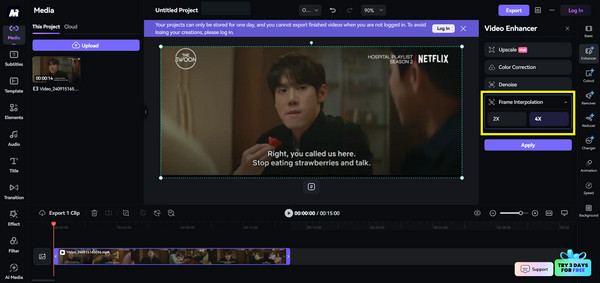
3. مختبرات توباز المجانية
التالي هو مختبرات توبازتشتهر بأدوات الذكاء الاصطناعي المكتبية، والتي توفر أيضًا أداة مجانية محدودة لزيادة معدل الإطارات في الثانية للفيديو عبر الإنترنت. على الرغم من أنها ليست متقدمة بقدر برامجها المدفوعة، إلا أن هذه الأداة عبر الإنترنت تُقدم لمحة عن محرك الذكاء الاصطناعي عالي الأداء، وهي مثالية للمشاريع السريعة والمهام الصغيرة.
الخطوة 1.تفضل بزيارة صفحة Topaz Labs AI. حمّل ملف الفيديو القصير.
الخطوة 2.حدد "استيفاء الإطار" أو "تعزيز FPS" من الخيارات المتاحة، ثم ابدأ عملية الزيادة بالنقر فوق "تحميل الفيديو".
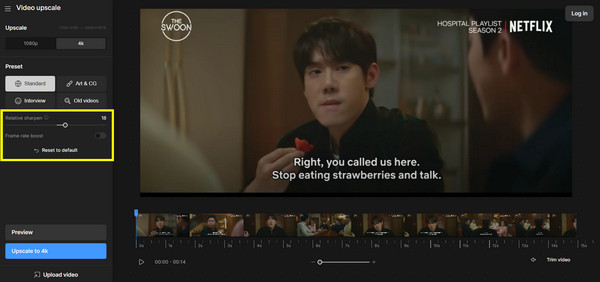
4. الحب العصبي
منصة تحسين الوسائط بالذكاء الاصطناعي، Neural Love، تدعم تعزيز معدل الإطارات في الثانية للفيديو، وهي مثالية لمعالجة اللقطات القديمة أو التاريخية. تتميز بالتلوين والتحسين والترميم، بالإضافة إلى خاصية زيادة معدل الإطارات في الثانية للفيديو. كما تتميز بواجهة مستخدم أنيقة، وتوفر رصيدًا مجانيًا للبدء.
الخطوة 1.افتح موقع Neural Love FPS Converter. انقر على "تحميل الفيديو" وحدد ملف الفيديو.
الخطوة 2.بعد ذلك، اختر الإطارات من الخيارات أدناه، مثلاً: ٢٥ إطارًا في الثانية، ٣٠ إطارًا في الثانية، ٦٠ إطارًا في الثانية، و١٢٠ إطارًا في الثانية. انقر على زر "تنزيل" لبدء التحسين.

5. تينسور بيكس
على الرغم من أنه مُحوّل أقل شهرة لمعدل إطارات الفيديو، يُعدّ tensorPix حلاً فعالاً على الويب لتحسين جودة الفيديو. فهو يُحسّن جودة الإطارات لزيادة دقة الفيديو حتى 60 إطارًا في الثانية. 120 إطارًا في الثانية، حسب الجودة الأصلية. إنه رائع، خاصةً لمحبي الأنمي ومقاطع الفيديو البطيئة.
الخطوة 1.من الشاشة الرئيسية لبرنامج TensorPix، سجّل دخولك أولاً. ثم، ضمن "تحسين الفيديو"، حمّل ملف الفيديو.
الخطوة 2.قم بتحديد معدل FPS المستهدف أدناه، مثل 60 FPS، ثم انقر فوق الزر "تحسين".

| أداة | نسخة مجانية | أقصى إخراج FPS | سهولة الاستعمال | حد التحميل |
| حجاب | نعم | 60 إطارًا في الثانية | سهل | متوسط |
| Media.io | نعم | 60 إطارًا في الثانية | سهل للغاية | متوسط |
| مختبرات توباز | نعم | 60 إطارًا في الثانية | معتدل | صغير |
| الحب العصبي | نعم | 120 إطارًا في الثانية | سهل | متوسط |
| تينسوربيكس | نعم | 120 إطارًا في الثانية | معتدل | متوسط |
زيادة معدل إطارات الفيديو باستخدام برامج سطح المكتب
على الرغم من أن زيادة معدل الإطارات في الثانية للفيديو عبر الإنترنت مريحة، إلا أنها غالبًا ما تأتي مع عيوب مثل قيود التحميل، وبطء السرعات، أو محدودية التخصيص. لمزيد من التحكم وجودة إخراج أفضل، يُنصح بشدة باستخدام أحد الخيارات التالية: AnyRec Video Converterإنها أداتنا الشاملة لتحسين الفيديو، والتي تُحسّن معدل الإطارات والدقة والجودة الشاملة. بخلاف الأدوات المتاحة عبر الإنترنت، يدعم هذا البرنامج الملفات الكبيرة والمعالجة الدفعية، مما يُتيح لك الحصول على النتائج دفعةً واحدة. يمكنك أيضًا رفع جودة الفيديو إلى HD/4K، وإصلاح اهتزازات الفيديو، وتقليل تشويشه، وغير ذلك الكثير!

ضبط معدل الإطارات حتى 60 إطارًا في الثانية و120 إطارًا في الثانية بشكل فعال.
تقديم تعزيز الفيديو المدعوم بالذكاء الاصطناعي لتحقيق السلاسة والوضوح.
يمكن تحويل صيغ الفيديو، على سبيل المثال، MP4، MOV، AVI، MKV، دون فقدان الجودة.
سرعة معالجة سريعة مع تسريع وحدة معالجة الرسومات، مما يمنحك نتائج في أي وقت من الأوقات!
تحميل آمن
تحميل آمن
الخطوة 1.افتح برنامج AnyRec Video Converter على جهاز الكمبيوتر. من الشاشة الرئيسية، ابقَ على تبويب "المحوّل"، ثم اسحب ملفات الفيديو وأفلتها، أو انقر على زر "إضافة ملفات" لاستيراد الفيديو.
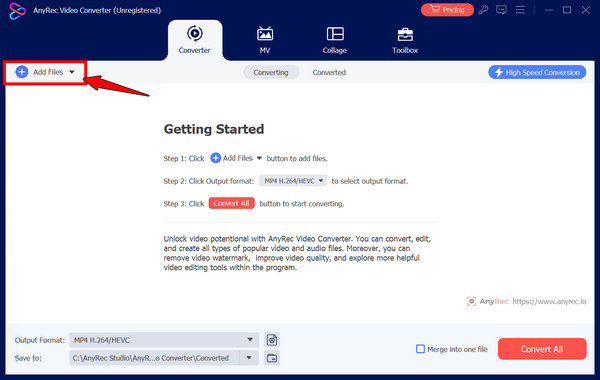
الخطوة 2.بعد تحميل الفيديو، يمكنك النقر على زر "الإعدادات" أسفل التنسيق على اليمين لفتح إعدادات الإخراج. من هنا، يمكنك زيادة معدل إطارات الفيديو إلى 60 أو 120 إطارًا في الثانية. كما يمكنك
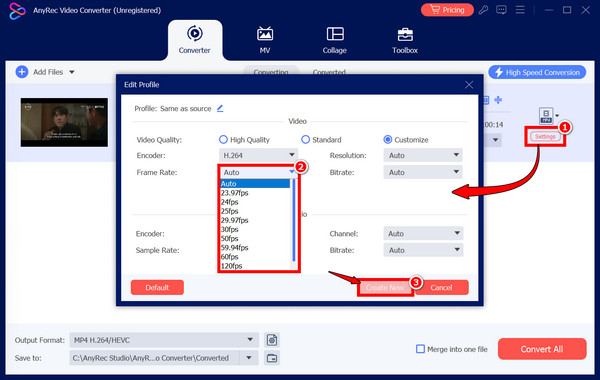
بدلاً من ذلك، انقر فوق زر "تنسيق"، ثم حدد التنسيق الذي اخترته (على سبيل المثال، MP4، MOV، MKV)، وانقر فوق زر "الملف الشخصي المخصص" بجوار التنسيق للوصول إلى الإعدادات التفصيلية.
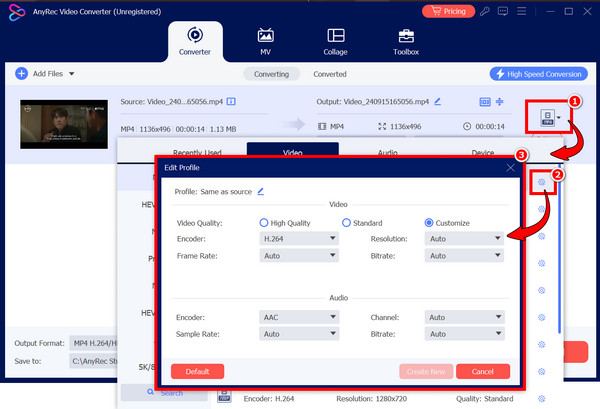
الخطوه 3.بعد الانتهاء، انقر على زر "إنشاء جديد" للحفظ. الآن، حدد مجلد الإخراج من الأسفل وأدخل اسم الملف المطلوب، إن أردت. وأخيرًا، انقر على زر "تحويل الكل" لتصديره.
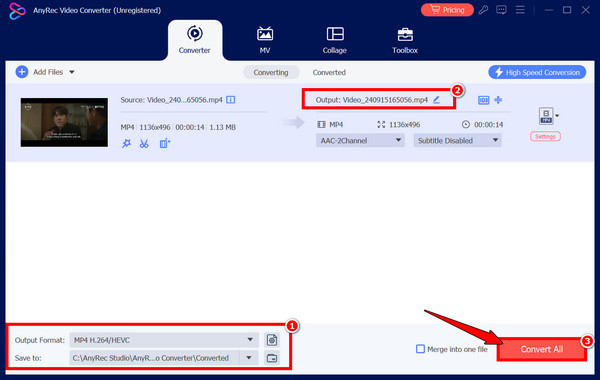
استنتاج
لتحسين سلاسة الصورة وجودتها بشكل عام، يُعدّ زيادة معدل الإطارات في الثانية أمرًا بالغ الأهمية. خاصةً عند التعامل مع مشاهد أو رسوم متحركة أو لقطات قديمة مليئة بالحركة، فإنّ... زيادة معدل الإطارات في الثانية للفيديو عبر الإنترنت يُقدم برنامج AnyRec Video Converter، الذي تمت مراجعته اليوم، تحسينات مدعومة بالذكاء الاصطناعي مباشرةً في متصفحك. ومع ذلك، يُعدّ AnyRec Video Converter الخيار الأمثل للملفات الكبيرة والتحكم الكامل في إعدادات الإخراج، وليس فقط معدل الإطارات. تتيح لك هذه الأداة المكتبية القوية زيادة معدل الإطارات في الثانية، وتحسين الجودة، وتحويل الفيديو إلى صيغ متعددة، كل ذلك من جهاز الكمبيوتر الخاص بك.
تحميل آمن
تحميل آمن
